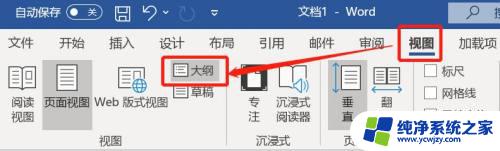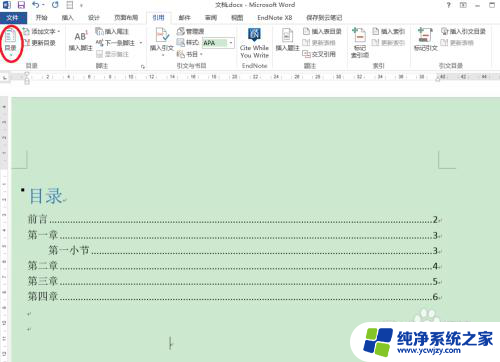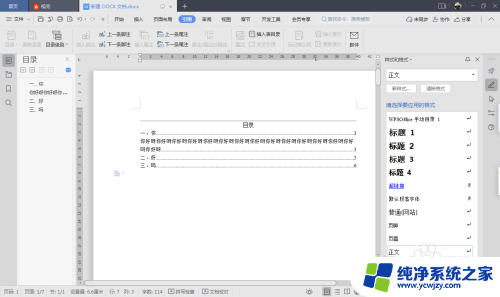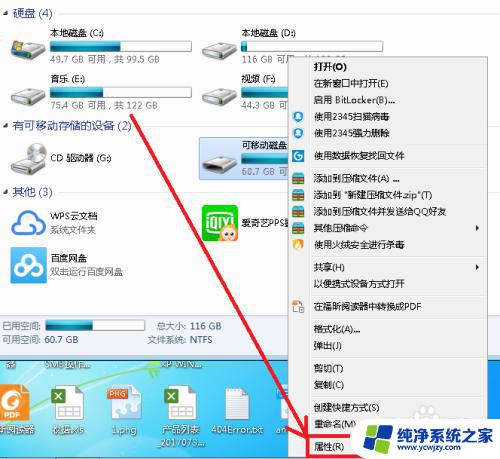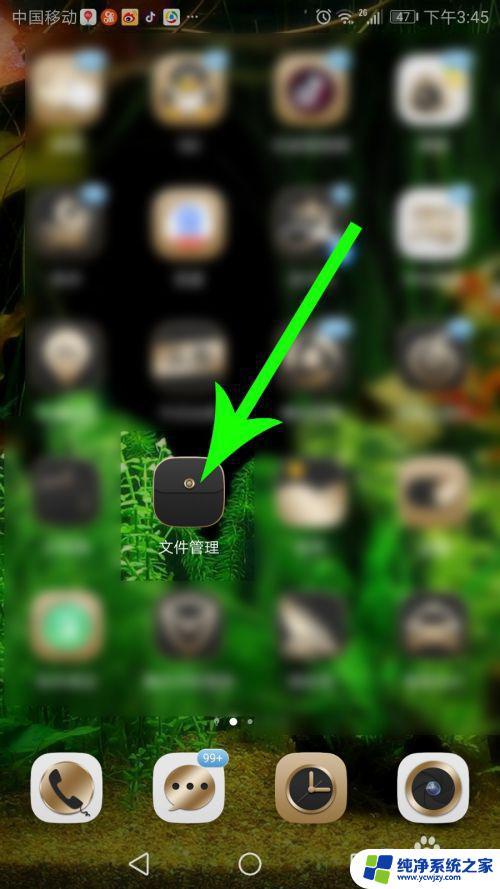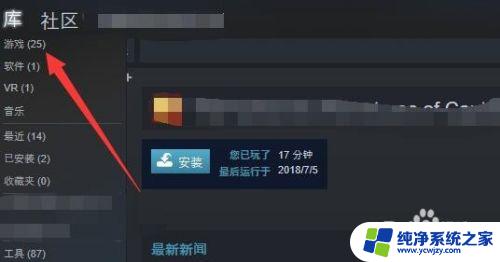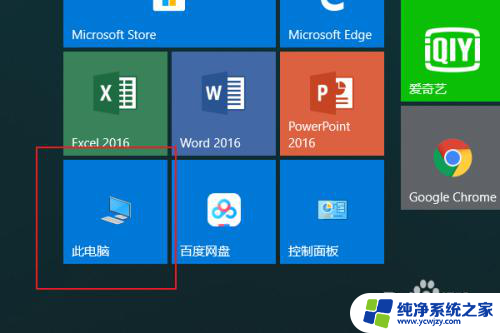文件夹文件目录怎么自动生成
在日常工作和生活中,我们经常需要整理文件和文件夹,尤其在处理大量文件时,文件夹的文件目录自动生成和Excel制作方法就显得尤为重要,文件夹文件目录的自动生成可以让我们快速地整理文件,提高工作效率;而利用Excel制作文件夹内文件目录,则可以更加清晰地了解文件的内容和位置,方便查找和管理。接下来我们将介绍如何利用一些简单的方法来实现文件夹文件目录的自动生成和Excel制作的技巧,希望能对大家有所帮助。
方法如下:
1.在Excel新建一个文件,点击 数据》新建查询》从文件》从文件夹
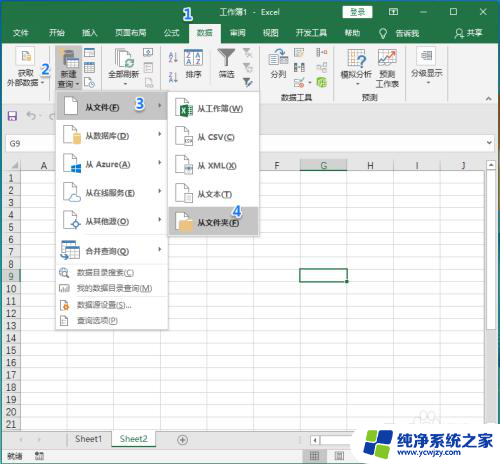
2.点击浏览
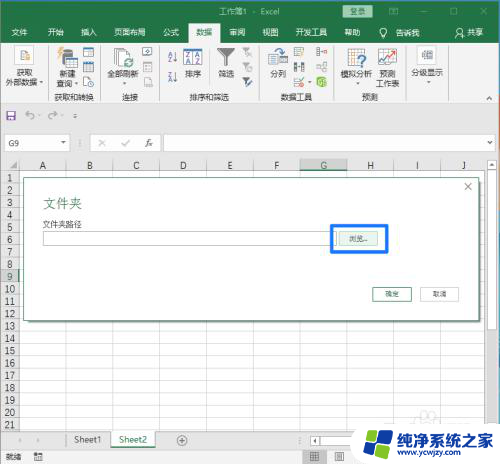
3.选中您的外置硬盘文件夹。(本文以C盘文件夹为例)
提示:如果您的文件很多且每个文件很大,建议多建些子文件夹。选中子文件夹,否则会因为内存不足无法把文件夹内的全部文件生成目录。内存足够大,可忽略本提示。
如果只是文件多,但是单个文件并不大。可以一次性提取,即便是出现下图中的内存不足的提示,也只是预览未显示完毕,可以继续尝试加载。
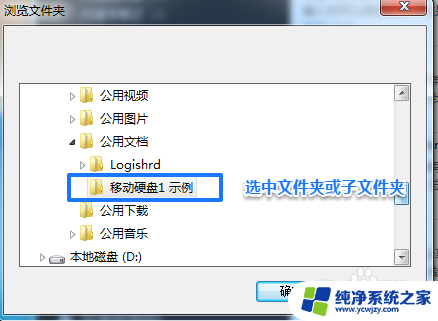
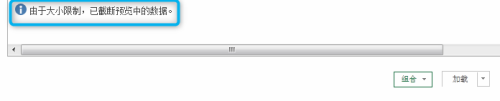
4.点击 确定
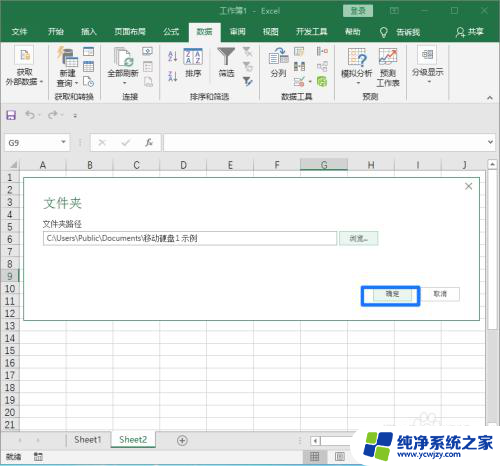
5.文件夹内的名称等信息自动导入Excel,点击 加载
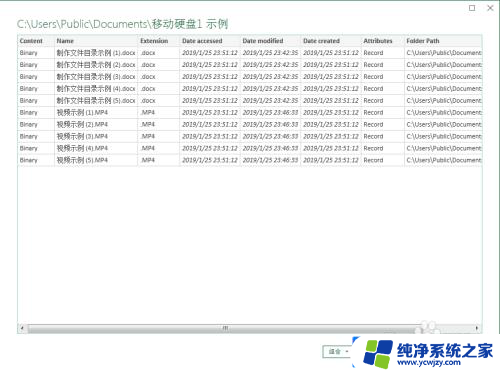
6.自动将文件夹内的文件名称、格式、创建时间、位置等信息导入到Excel。不需要的数据列可以隐藏或删除。
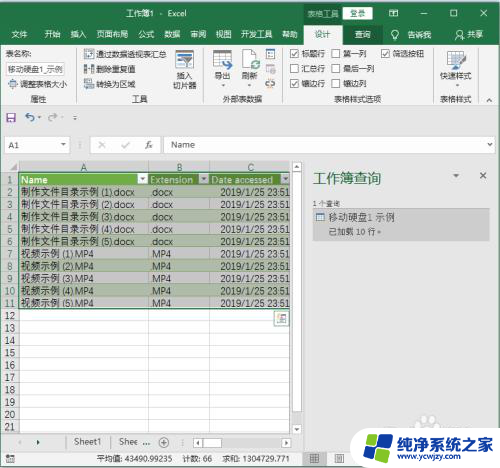
7.这样就生成了文件目录了,可以把多个移动硬盘的文件制作一个目录。便于后期查找文件。想要进一步了解,可以看下一步骤。
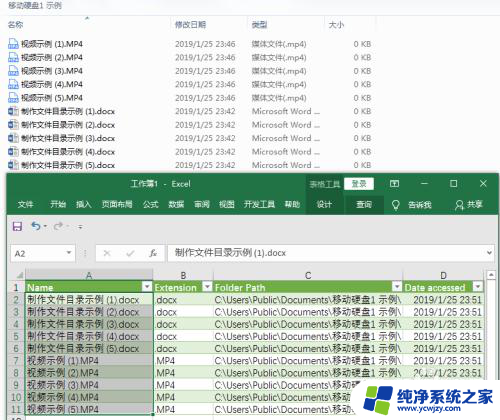
以上就是文件夹文件目录自动生成的全部内容,如果有任何疑问,请根据小编的方法进行操作,希望这些信息能对大家有所帮助。